
Vue中的过渡和动画可以使网站更有现代范,并为网站访问者提供更优越的用户体验。对于开发人员来说幸运的是,Vue动画只需几分钟即可设置完成。
本指南将重点介绍Vue中的<transition>元素,如何使用此元素创建Vue动画以及如何添加到项目中。
首先,我们来了解Vue Transition如何处理有条件地呈现的内容。

然后我们自己创建CSS动画样式。

最后,我们将了解如何将第三方CSS库与Vue动画一起使用。

好的!下面进入正文。
了解 Vue Transition
虽然大多数人认为过渡动画效果只是给网页装饰一下而已,但精心设计的过渡动画可以……
-
捕捉并引导用户的注意力 -
强调重要信息 -
在网站上建议自然流 -
引导用户浏览页面 -
帮助打造更专业的品牌形象
所有这些都将有助于改善网站的用户体验,从而提高转化率和用户留存率。实现双赢。
既然过渡动画效果对网站如此有益,那么如何在Vue中实现呢?
将 Vue Transition 添加到项目中
考虑到大多数开发人员,VueJS提供了几种实现过渡动画的方法:
-
CSS过渡/动画样式 -
使用JavaScript钩子对DOM进行编辑 -
集成第三方的CSS/JS库
如果你具备了丰富的HTML/CSS经验,那么你应该更乐于使用过渡/动画样式。如果你是从React过来的或者拥有的JavaScript经验更足,那么建议走手动编辑DOM的路子。
<transition>元素到底是什么?
transition元素是一个包装器,可协助向元素添加过渡动画功能。其本质是设置不同的钩子并添加类到不断变化的元素中,因此我们可以在过渡的不同阶段设置样式。
有6种不同的过渡动画类。
-
v-enter-from/v-leave-from:过渡的开始状态;过渡开始后将被删除(Vue2中的是v-enter和v-leave) -
v-enter-active/v-leave-active:过渡的活动状态 -
v-enter-to/v-leave-to:过渡的结束状态
注意:对于这些在过渡中切换的类名来说,如果你使用一个没有名字的
<transition>,则v-是这些类名的默认前缀。如果你给<transition>指定了name属性,那么v-enter会替换为{name}-enter-from、{name}-enter-active等等,以此类推。
Vue Transition示例
创建Vue Transition的模板代码并不难。只需选择你想要过渡的元素并将其包装在<transition>组件中即可。
在下面这个例子中,我们将创建一个按钮来转换<p>元素以进行渲染。
<template>
<div>
<h1>Vue Transition Animation</h1>
<button @click="open = !open">Toggle Animation</button>
<transition name="fade">
<p v-if="open" class="example-div">Hello World</p>
</transition>
</div>
</template>
相应的<script>部分。
import { ref } from "vue";
export default {
setup() {
const open = ref(true);
return {
open,
};
},
};
现在,我们只需要添加一些CSS样式来使过渡动画工作。
请看Vue文档中的样式示例。
.fade-enter-active,
.fade-leave-active {
transition: opacity 0.5s ease;
}
.fade-enter-from,
.fade-leave-to {
opacity: 0;
}
看到所有的类都包含前缀fade没?这是因为我们给<transition>指定了name属性!
这段代码的目的非常直观,因为具有相似状态的类。
这些样式表明当过渡处于活动状态时,将过渡添加到opacity属性可以使其平滑运动。

很好!
除了使用CSS过渡,还可以使用CSS动画。
只要能够使用正确的类名,我们就可以随心所欲地设计这些组件的样式。
自定义类名和JS钩子
此外,将下面6个属性中添加到<transition>元素,可以覆盖默认的类名:
-
enter-from-class -
enter-active-class -
enter-to-class -
leave-from-class -
leave-active-class -
leave-to-class
这在将自定义库添加到代码时尤其有用。也是我们稍后要对Animate.css所做的事情。
<transition
enter-active-class="animated fadeIn zoomIn"
leave-active-class="animated fadeOut zoomOut"
>
...
</transition>
还可以使用过渡元素发出的JS钩子,此时我们需要捕获它们并用JavaScript而不是CSS执行动画。可用的钩子是:
-
before-enter/before-leave -
enter/leave -
after-enter/after-leave -
enter-cancelled/leave-cancelled
声明JS事件处理程序
<transition @before-enter='beforeEnter'>
<!-- ... -->
</transition>
然后用JavaScript进行处理。
export default {
methods: {
// done is an optional callback method
beforeEnter(el, done) {
done();
},
},
};
接下来继续讨论使用Vue过渡的一些更高级的技术。
Vue过渡的高级技术
虽然我们刚刚构建的过渡元素很好地概述了组件的工作原理,但我们在现实中遇到的通常是更复杂的用例。
幸运的是,与大多数Vue一样,模板非常灵活,可以适应大多数项目。
让组件在加载时过渡
简单极了。只需像这样将属性appear添加到过渡元素即可。
<transition name="fade" appear>
...
</transition>
在多个元素之间过渡
假设你有两个div,它们像这样在彼此之间交替。
<transition name="fade" appear>
<div v-if="visible">
Option A
</div>
<div v-else>
Option B
</div>
</transition>
你所要做的就是将这两个div包装在一个过渡元素和BAM中——过渡样式两者皆适用。
要使代码按想要的方式运行,需要注意以下几点:
1.可能需要绝对定位元素
当Vue在两个元素之间进行过渡时,有时两个元素都是可见的,有时两个元素都在transition in/out。如果你想要平滑的效果,那么你可能会采取将它们彼此绝对定位的措施。
否则,当从DOM中添加/删除元素时,它们可能就会到处乱跳。
2.如果元素有相同的标签,那必须给组件添加key属性
如果元素有相同的标签,Vue会尝试优化,替换元素的内容。根据文档,如果在多个元素之间过渡,添加key始终是最佳实践。
改变过渡时间
Vue通常可以检测到过渡/动画何时结束,但如果你想设置确切的持续时间,Vue过渡有一个duration属性。
你可以为进入和离开转换传递一个值,也可以传递一个具有两个值的对象。
自定义过渡时间:
<transition :duration="500">...</transition>
...
<transition :duration="{ enter: 1000, leave: 200 }">...</transition>
在动态组件之间过渡
你所要做的就是将Vue动态组件包装在一个过渡元素中。跟过渡的基本用例相同!
模板代码如下:
<transition name="fade" appear>
<component :is='componentType' />
</transition>
创建可重用的Vue Transition组件
在Vue中工作时要养成的一个好习惯是设计可重用的组件。
使用过渡很容易做到这一点——我们真正需要做的就是在根目录中放置过渡元素并插入组件槽,这样就可以添加更多内容。
代码如下所示:
<template>
<transition name="fade" appear>
<slot></slot>
</transition>
</template>
现在,你不必再烦恼添加过渡样式、名称和所有内容到每个组件中,只需使用这个组件即可。
超棒的!在了解了<transition>元素之后,现在我们来制作动画。
构建动画
首先,我们需要一个由过渡元素包围的条件元素。起始单文件组件如下。
旋转图像:
<template>
<div class="main-content">
<transition name="rotate">
<img v-if="show" src="../img/logo.png" />
</transition>
</div>
</template>
<script>
export default {
data () {
return {
show: true
}
}
}
</script>
接下来添加一个按钮,通过切换变量的值来转换元素的显示。
<button @click='show = !show'> Toggle </button>
设置元素的条件渲染后,我们通过两个类来实际设置动画样式:rotate-enter-active和rotate-leave-active,将过渡命名为rotate。
有一个很酷的技巧可以让离开动画与进入动画相同,那就是reverse!
@keyframes rotate {
0% { opacity: 0; transform: scale(0) rotate(-180deg); }
100% { opacity: 1; transform: scale(1) rotate(0deg); }
}
.rotate-enter-active {
animation: rotate 0.2s;
}
.rotate-leave-active {
animation: rotate 0.2s reverse;
}
现在,如果我们查看组件并进行切换的话,应该能看到类似这样的动画。

这就是VueJS动画!你实现了!
使用第三方库
假设我们不想编写CSS动画怎么办?没关系,我们也有很多很棒的CSS动画库,可以很容易地合并到VueJS动画中。
在上面的第一个示例中,我们只用了<transition>元素生成的默认类名,但是我们可以覆盖这些值到任何类,在本例中,就是来自CSS库的类名。
对于示例,我们将使用Animate.css——要添加Animate.css,我们只需将CDN链接添加到index.html文件。
<link rel="stylesheet" href="https://cdnjs.cloudflare.com/ajax/libs/animate.css/3.7.2/animate.min.css">
现在,在<transition>元素中,我们可以使用属性enter-active-class和leave-active-class将过渡连接到Animate.js。
请注意,对于Animate.js,我们需要添加类animated。
<transition
enter-active-class="animated fadeIn zoomIn"
leave-active-class="animated fadeOut zoomOut"
>
...
</transition>
超级简单。请看最后的成果:

总结
我们就这样将VueJS动画添加到了项目中。
不需要画蛇添足。添加过多的大动画会让网站看起来俗气,而使用动画添加微妙的视觉反馈才能使网站更加用户友好。Get了吗!
希望本教程能帮助你更熟悉Vue动画和过渡。
编码快乐!感谢大家的阅读。

每日分享前端插件干货,欢迎关注!
点赞和在看就是最大的支持❤️
原文始发于微信公众号(前端新世界):关于 Vue 动画和过渡,你需要知道的一切





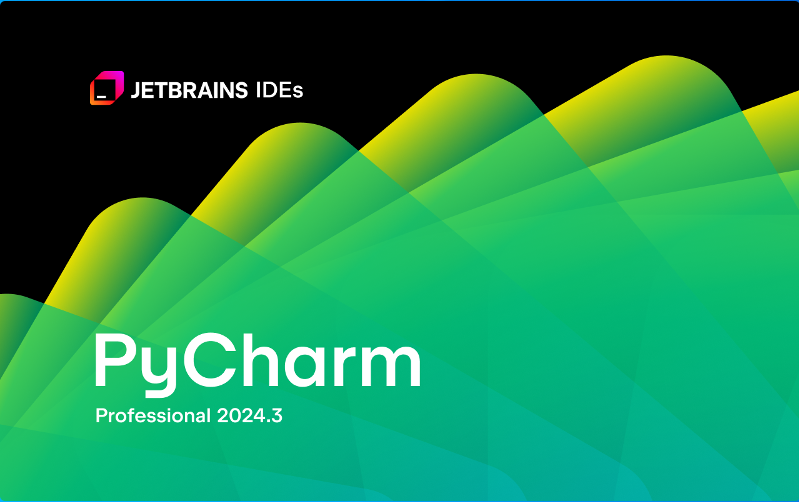
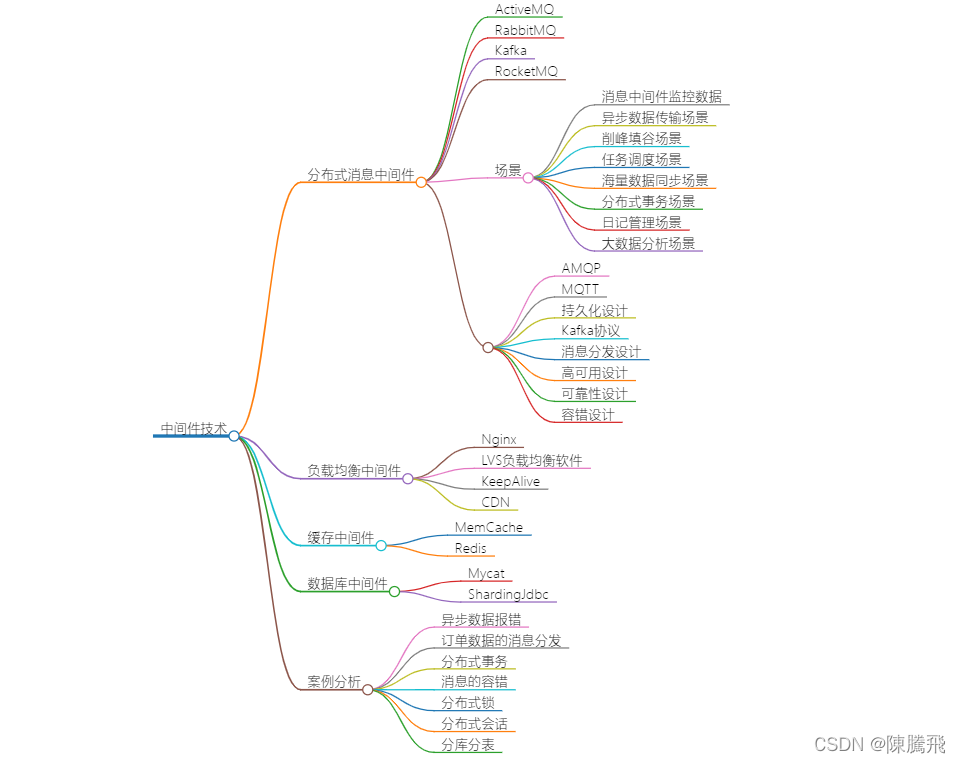

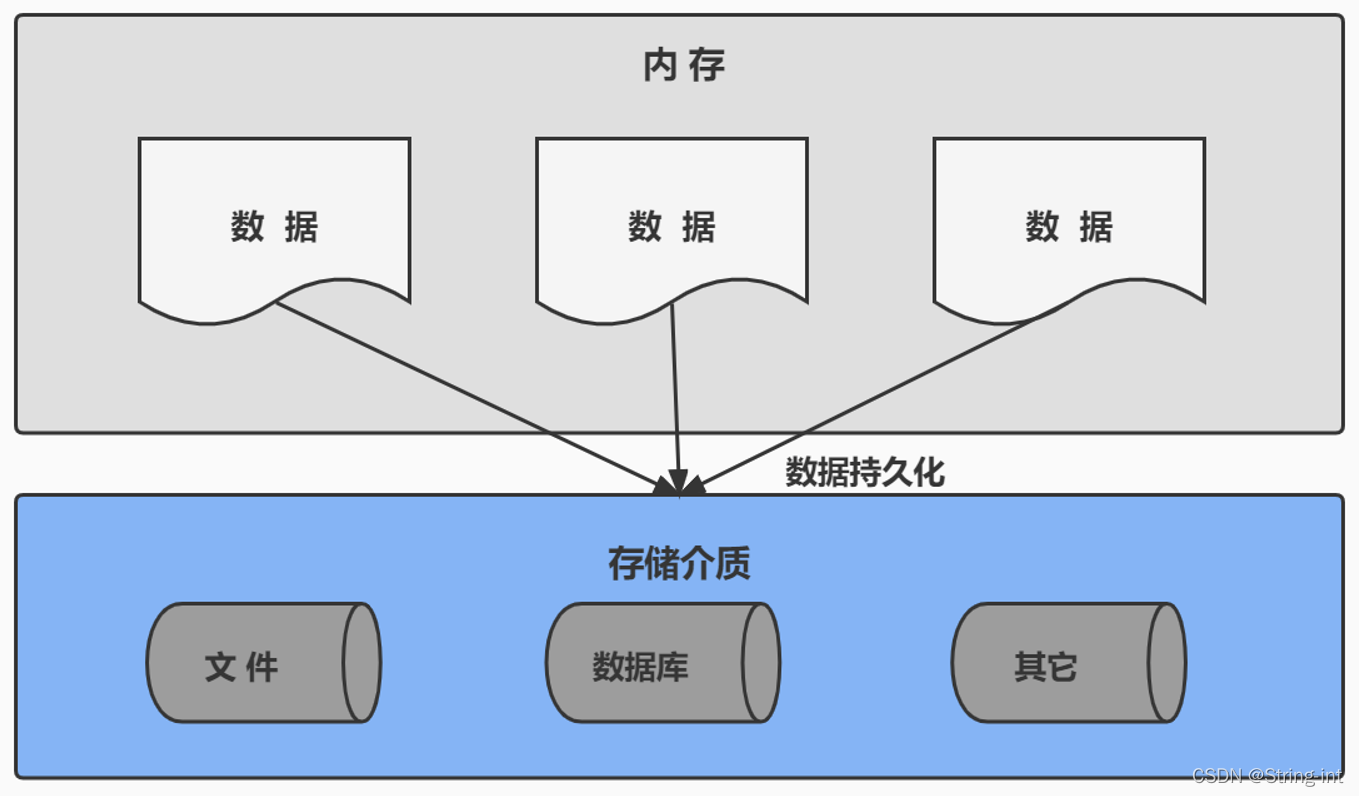
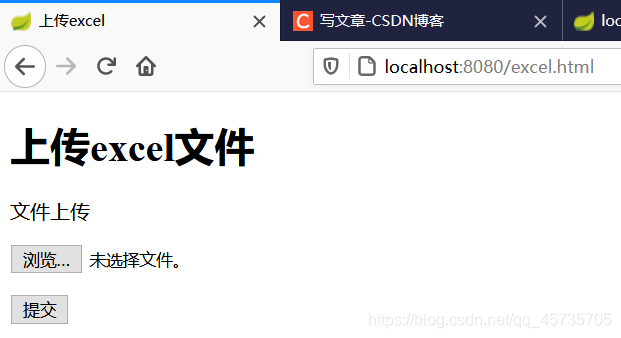

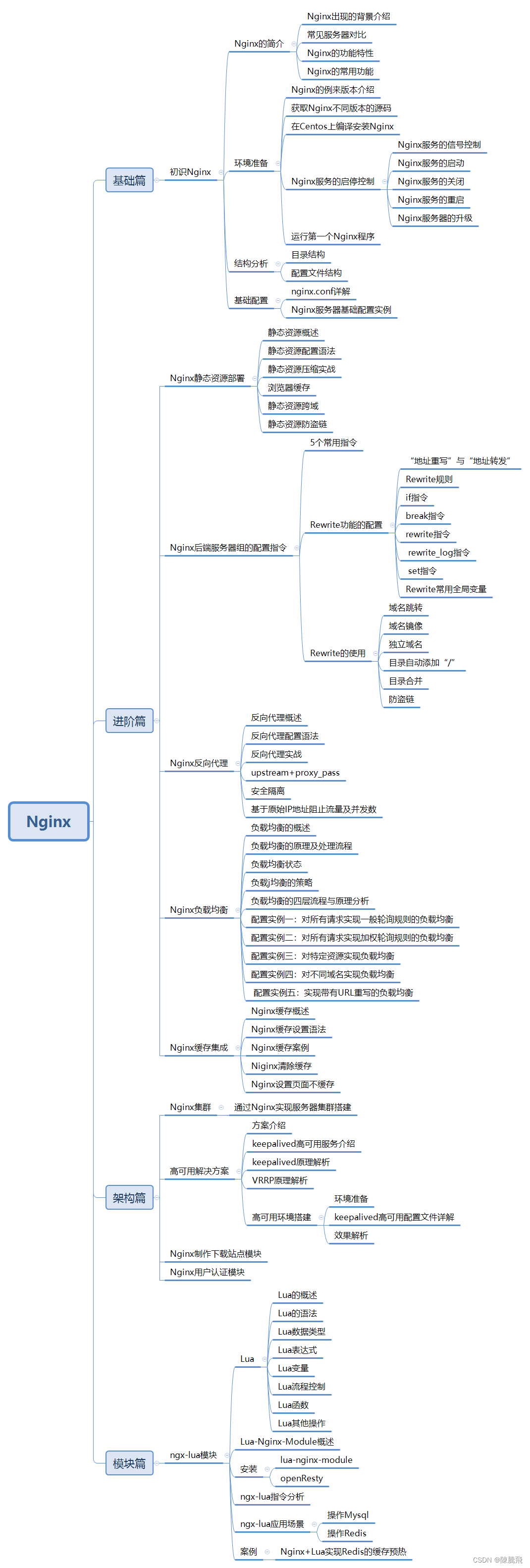
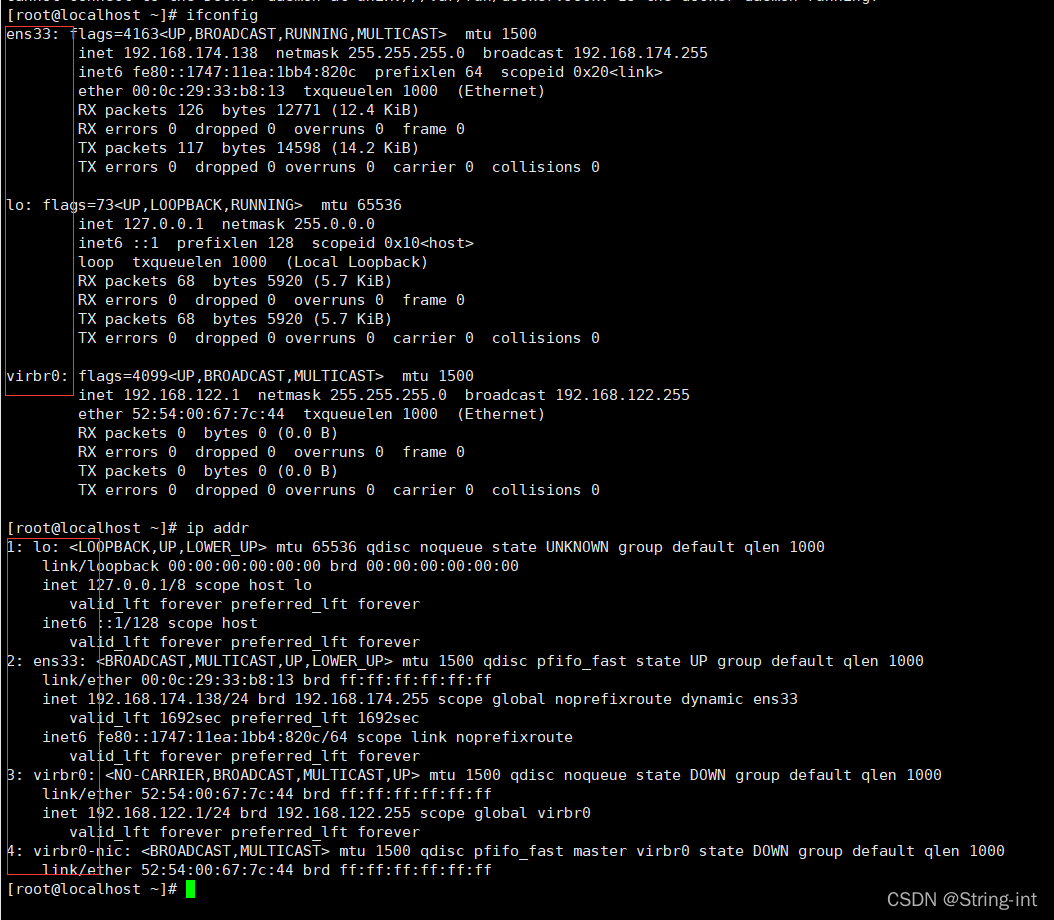
暂无评论内容